Anda bisa menambahkan daya tarik visual pada presentasi dengan menganimasikan teks atau objek pada slide. Untuk memulai, pilih bagian dari slide yang ingin Anda animasikan, lalu klik tab Animasi.
TIPS: Menambahkan transisi antar slide adalah cara lain untuk menambahkan daya tarik visual pada peragaan slide.
Setelah menambahkan efek animasi pada sebuah slide, Anda bisa mengedit atau menghapusnya.
Menambahkan efek animasi
Untuk menambahkan animasi pada teks atau objek:
- Pilih item yang ingin Anda animasikan, klik tab Animasi, lalu pilih salah satu hal berikut ini:
Jika Anda Ingin Sebuah Item Untuk...
|
Klik Di Sini
|
Muncul di slide
| 
Klik panah kanan untuk melihat pilihan lainnya
|
Menerima penekanan
|  |
Keluar dari slide
|  |
Mengikuti jalur yang ditentukan
|  |
TIPS: Anda bisa menerapkan lebih dari satu animasi pada satu objek. Cukup pilih lagi objek dan terapkan efek tambahan.
Mengedit efek animasi
Untuk mengubah, menghapus, atau mengurutkan ulang efek animasi:
- Pilih slide yang Anda inginkan, pilih item yang dianimasikan, lalu pada tab Animasi, klik Panel Animasi.
- Di Panel Animasi di sebelah kanan memperlihatkan semua animasi pada slide.
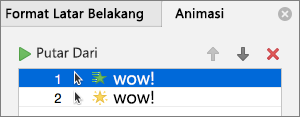 Di sini Anda bisa:
Di sini Anda bisa:- Mengurutkan ulang atau menghapus animasi
- Mengubah cara kerja animasi, atau menambahkan suara
- Mengubah cara memulai animasi dan berapa lama berlangsungnya
Pilih Putar Dari untuk mempratinjau perubahan Anda.
Tidak ada komentar:
Posting Komentar